Så här lägger du till dina egna bakgrundsbilder till ditt Gmail-konto
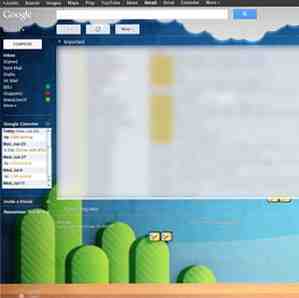
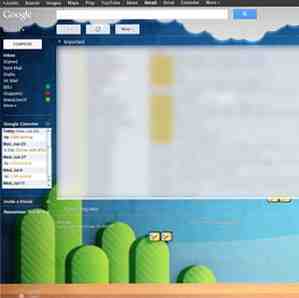 Det är äntligen möjligt - du kan nu ange en bild som din bakgrund i Gmail. Två nya teman ger dig fullständig kontroll över bilden bakom dem, så att du kan använda din egen bild eller välja din egen från ett brett urval.
Det är äntligen möjligt - du kan nu ange en bild som din bakgrund i Gmail. Två nya teman ger dig fullständig kontroll över bilden bakom dem, så att du kan använda din egen bild eller välja din egen från ett brett urval.
Gmail lanserades 2004. Långtids Google-geeks tveklöst kom ihåg var de var när de äntligen fick en inbjudan till den då exklusiva tjänsten. Gmail erbjuder en komplett 1 GB lagringsutrymme till Hotmail 2 till 4 MB. Färre förmodligen återkallas när Gmail läggs till “teman” till dess e-posttjänst, som var under 2008. Tja, nu finns det anpassade teman i Gmail.
Är det den viktigaste gränssnittsbyten som Google någonsin har gjort? Självklart inte. Det var en dum fråga att fråga. Att kunna anpassa Gmail-teman med dina egna bilder är dock inte en väsentlig funktion att ha. Om du älskar att personifiera saker rekommenderar jag att du kolla in det här just nu.
Använda anpassade teman
För att komma igång, öppna Gmail. Klicka på kugghjulet i det övre högra hörnet, klicka “teman” och bläddra tills du ser detta alternativ:

Plocka “Ljus” eller “Mörk“; det spelar ingen roll för nu. När du gör kan du välja din bild:

Du har några alternativ - Dagens foton, dina foton från Picasa, foton från din telefon (förutsatt att du använder Google+ appen), överför foton eller lägg till en webbadress. Hitta en bild du gillar.
Uppladdning är enkelt på grund av ett drag-och-släpp-gränssnitt:

När du har valt din bild spelar du med inställningarna för att få reda på om “Ljus” eller “Mörk” temat fungerar bättre för dig.
Det finns några försiktighetsåtgärder:
- Du kan inte ställa in Gmail för att automatiskt rotera dina egna bilder, bildspelstil. Förhoppningsvis kommer det här.
- Du kan inte justera bilden så att den passar bättre på Gmail-änden. Du måste göra det innan, om du tycker att det är nödvändigt.
- Vertikala bilder kommer förmodligen att se konstigt ut med detta, om du inte använder en vertikal bildskärm.
- Vissa personer kanske inte har den här funktionen än. Vänta bara: alla kommer att få det så småningom.
Några exempel
Det första jag gjorde var naturligtvis det här med en av mina favorit bakgrundsbilder. Jag blev inte besviken över hur det såg ut:

Sedan försökte jag det med ett foto som min fru Kathy tog under en ny semester. Jag gillar hur det visade sig också:

Den strukturen är i Hovenweep National Monument och går tillbaka till 1500, långt innan européerna kom till Amerika. Folket som byggt dessa strukturer lämnade dem bakom, och ingen vet exakt varför. Att se den här bilden påminner mig om att tekniken är tillfällig, och ibland lämnar någonting hela samhällen bakom sig.
Därför är anpassningen trevlig - du kan lägga till egna idéer och minnen till något som annars är opersonligt.
Behöver du idéer? Den här videon visar en mängd olika bilder bakom Gmail: s gränssnitt. Kolla in det:
Slutsats
Vad är det att säga? Det är Gmail, med dina favoritbilder. Jag är säker på att vissa människor kommer att använda detta för att göra groteska, MySpace-esque monstrosities, men det är bra. Bara de måste titta på det.
Vänligen dela länkar till några speciellt fantastiska bakgrundsbilder eller foton du skapar eller hittar i kommentarerna nedan. Jag kan inte vara den enda som letar efter något grymt att prova.


